Microsoft on tarjotaan a lajike / tekniikat to todentaa a käyttäjä yli aika. A Microsoft tili tai a sormenjälki tai pääsykoodi tai PIN-koodi voi olla käytetty to Hirsi sisään.
Kirjautua sisäänkäyttämällä näitä vaihtoehtoja, the käyttäjä on pakko tulla sisään a Salasana.
Päällä Windows 10/11, a paikallinen käyttäjä tili voi olla luotu ilman the vaatimus varten a Salasana. Tämä tarkoittaa että jopa jos the käyttäjä tekee ei tietää the Salasana, hän tai hän voi helposti avata ja käyttää the tietokone. The paikallinen käyttäjä tili voi, kuitenkin, olla annettu a Salasana varten turvallisuus tarkoituksiin. Asetus a minimi Salasana pituus varten a paikallinen käyttäjä tili voi olla tehty to lisätä a Salasana to että tili.
Tässä artikkelissa olemme käsitelleet kaksi eri tapaa asettaa salasanan vähimmäispituus Windows 10,11:ssä.
Sisällysluettelo
Tapa 1: Käytä ryhmäkäytäntöä
HUOMAUTUS: Tämä korjaus toimii vain Windows 10 Professional Editionissa.
Vaihe 1: Avaa Run Terminal
Vaihe 2: Kirjoita gpedit.msc ja osui Tulla sisään
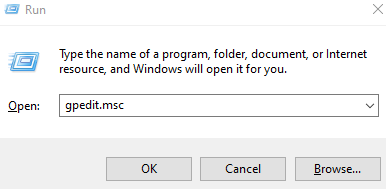
Vaihe 3: Voit nähdä, että Paikallinen suojauskäytäntö ikkuna avautuu.
Vaihe 4: Siirry vasemmanpuoleisesta valikosta alla olevaan sijaintiin. Voit laajentaa valintaa kaksoisnapsauttamalla sitä.
Tietokoneen asetukset > Windows-asetukset > Suojausasetukset > Tilikäytännöt > Salasanakäytäntö.
Vaihe 5: Kaksoisnapsauta oikealla puolella Salasanan vähimmäispituuskäytäntö.
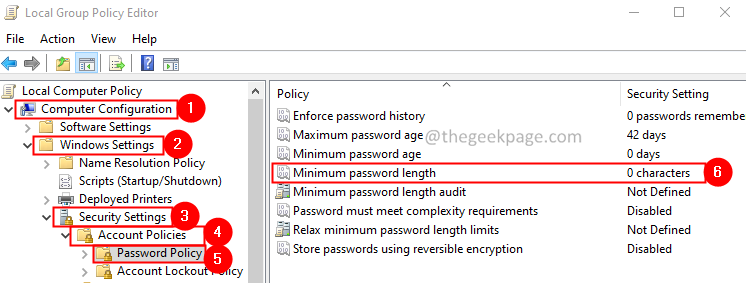
Vaihe 6: Avautuvassa ikkunassa alla Salasanan on oltava vähintään -osiossa syötä haluamasi salasanan pituus, jonka haluat asettaa.
Vaihe 7: Napsauta Käytä ja napsauta sitten OK.
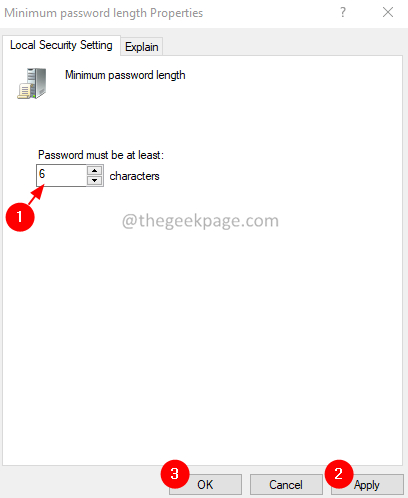
Vaihe 4: Yritä kirjautua ulos ja sisään. Jos muutokset eivät näy, harkitse järjestelmän käynnistämistä uudelleen.
Tapa 2: Käytä komentokehotetta
Vaihe 1: Avaa Suorita-valintaikkuna pitämällä Windows logo avain ja R yhdessä.
Vaihe 2: Syötä cmd ja paina näppäimiä Ctrl+Shift+Enter avaamaan Komentorivi järjestelmänvalvojan oikeuksilla

Vaihe 3: Napsauta käyttöoikeuksia kysyvässä User Access Control -ikkunassa Joo.
Vaihe 4: Kirjoita avautuvaan komentokehoteikkunaan alla olevat komennot ja paina Enter
nettotilit /minpwlen:
Jos haluat asettaa salasanan vähimmäispituudeksi 6, komennon tulee olla
nettotilit /minpwlen: 6
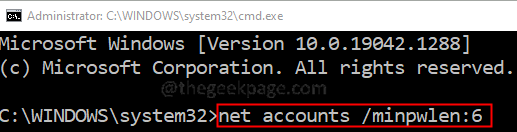
Vaihe 5: Jos haluat jostain syystä muuttaa tätä asetusta, anna alla oleva komento ja paina Enter.
nettotilit /minpwlen: 0
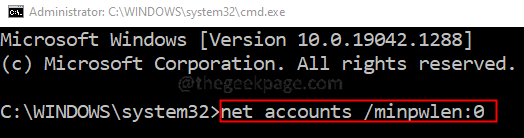
Tapa 3: PowerShellin käyttäminen
Vaihe 1: Avaa Suorita-valintaikkuna käyttämällä Windows+R
Vaihe 2: Kirjoita powershell ja osui Ctrl+Shift+Enter avataksesi PowerShell-ikkunan Järjestelmänvalvojan oikeuksissa

Vaihe 3: Napsauta käyttöoikeuksia kysyvässä User Access Control -ikkunassa Joo.
Vaihe 4: Kirjoita PowerShell-ikkunaan alla oleva komento ja paina Enter
nettotilit /minpwlen:
Jos haluat asettaa salasanan vähimmäispituudeksi 6, komennon tulee olla
nettotilit /minpwlen: 6
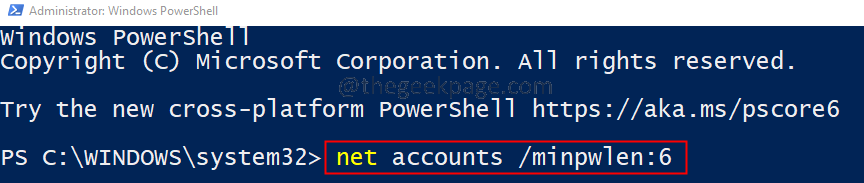
Vaihe 5: Jos haluat jostain syystä muuttaa tätä asetusta, anna alla oleva komento ja paina Enter.
nettotilit /minpwlen: 0

Siinä kaikki.
Toivomme, että tämä artikkeli on ollut informatiivinen. Kiitos, että luit.
Kommentoi ja kerro meille menetelmästä, josta pidit eniten.


